매뉴얼
Version:
2017.1
- Unity 사용자 매뉴얼 (2017.1)
- Unity에서 작업 수행(Working in Unity)
- 기본 정보
- 에셋 워크플로(Asset Workflow)
- 메인 창(The Main Windows)
- 게임플레이 생성
- 에디터 기능
- 고급 개발
- 고급 에디터 토픽
- 라이선스 및 활성화(Licenses and Activation)
- 업그레이드 가이드(Upgrade Guides)
- 자동 API 업데이터 사용(Using the Automatic API Updater)
- Unity 2017.1로 업그레이드(Upgrading to Unity 2017.1)
- Unity 5.6으로 업그레이드(Upgrading to Unity 5.6)
- Unity 5.5로 업그레이드(Upgrading to Unity 5.5)
- Unity 5.4로 업그레이드(Upgrading to Unity 5.4)
- Unity 5.3으로 업그레이드
- Unity 5.2으로 업그레이드
- Unity 5.0으로 업그레이드(Upgrading to Unity 5.0)
- Unity 4.0으로 업그레이드
- Unity 3.5로 업그레이드
- 2D
- 그래픽스
- 그래픽스 개요
- 조명
- 조명 개요
- 라이팅 창(Lighting Window)
- 광원 탐색기(Light Explorer)
- 광원
- 섀도우(Shadows)
- 조명 모드
- 전역 조명
- 광원 문제 해결 및 성능
- 관련 항목
- 카메라
- 머티리얼, 셰이더 및 텍스처(Materials, Shaders & Textures)
- 텍스처(Textures)
- 머티리얼 생성과 사용
- 스탠다드 셰이더(Standard Shader)
- 콘텐츠와 컨텍스트(Content and Context)
- 메탈릭 대 스페큘러 워크플로(Metallic vs Specular Workflow)
- 머티리얼 파라미터(Material parameters)
- 렌더링 모드(Rendering Mode)
- 알베도 컬러 및 투명도(Albedo Color and Transparency)
- 스페큘러 모드(Specular mode): 스페큘러 파라미터(Specular parameter)
- 메탈릭모드: 메탈릭 파라미터(Metallic mode: Metallic Parameter)
- 평활도(Smoothness)
- 노멀 맵(범프 매핑)(Normal map (Bump mapping))
- 하이트맵(Heightmap)
- 오클루전 맵(Occlusion Map)
- 이미션(Emission)
- 보조 맵(디테일 맵) 및 디테일 마스크(Secondary Maps(Detail Maps) & Detail Mask)
- 프레스넬 효과(Fresnel Effect)
- 머티리얼 차트(Material charts)
- 직접 만들기
- 스크립트를 통한 머티리얼 파라미터 액세스 및 수정
- 셰이더 작성(Writing Shaders)
- 레거시 셰이더
- 빌트인 셰이더의 사용 및 성능(Usage and Performance of Built-in Shaders)
- 노멀 셰이더(Normal Shader)군
- 투명 셰이더군(Transparent Shader Family)
- 투명 컷아웃 셰이더군(Transparent Cutout Shader Family)
- 자체 조명 셰이더군(Self-Illuminated Shader Family)
- 자체 조명 버텍스 릿(Self-Illuminated Vertex-Lit)
- 자체 조명 디퓨즈(Self-Illuminated Diffuse)
- 자체 조명 스페큘러(Self-Illuminated Specular)
- 자체 조명 노멀 맵 디퓨즈(Self-Illuminated Normal Mapped Diffuse)
- 자체 조명 노멀 맵 스페큘러(Self-Illuminated Normal Mapped Specular)
- 자체 조명 패럴랙스 디퓨즈(Self-Illuminated Parallax Diffuse)
- 자체 조명 패럴랙스 스페큘러(Self-Illuminated Parallax Specular)
- 반사 셰이더군
- 반사 버텍스 릿(Reflective Vertex-Lit)
- 반사 디퓨즈(Reflective Diffuse)
- 반사 스페큘러(Reflective Specular)
- 리플렉티브 범프 디퓨즈(Reflective Bumped Diffuse)
- 반사 범프 스페큘러(Reflective Bumped Specular)
- 반사 패럴랙스 디퓨즈(Reflective Parallax Diffuse)
- 반사 패럴랙스 스페큘러(Reflective Parallax Specular)
- 반사 노멀 맵 언릿 (Reflective Normal Mapped Unlit)
- 반사 노멀 맵 버텍스 릿(Reflective Normal Mapped Vertex-lit)
- 동영상 개요(Video overview)
- 터레인 엔진
- 트리 에디터
- 파티클 시스템
- 포스트 프로세싱 개요(Post-processing overview)
- 반사 프로브
- 클러스터 렌더링
- 고급 렌더링 기능
- 절차적 머티리얼
- 절차적 메시 지오메트리
- 그래픽스 퍼포먼스 최적화
- 레이어
- OctaneRender
- 조명
- 그래픽스 레퍼런스
- 카메라 레퍼런스
- 셰이더 레퍼런스(Shader Reference)
- 표면 셰이더 작성(Writing Surface Shaders)
- 버텍스 및 프래그먼트 셰이더 작성(Writing vertex and fragment shaders)
- 버텍스 및 프래그먼트 셰이더 예제(Vertex and fragment shader examples)
- 셰이더 시맨틱(Shader semantics)
- Cg/HLSL에서 셰이더 프로퍼티 액세스(Accessing shader properties in Cg/HLSL)
- 버텍스 프로그램에 버텍스 데이터 제공하기(Providing vertex data to vertex programs)
- 빌트인 셰이더 포함 파일(Built-in shader include files)
- 미리 정의된 셰이더 프리프로세서 매크로(Predefined Shader preprocessor macros)
- 빌트인 셰이더 헬퍼 함수(Built-in shader helper functions)
- 빌트인 셰이더 변수(Built-in shader variables)
- 여러 셰이더 프로그램 배리언트 만들기(Making multiple shader program variants)
- GLSL 셰이더 프로그램(GLSL Shader programs)
- Unity에서 사용하는 셰이딩 언어(Shading Language used in Unity)
- 셰이더 컴파일 타겟 레벨(Shader Compilation Target Levels)
- 셰이더 데이터 타입 및 정밀도(Shader data types and precision)
- 샘플러 상태 사용(Using sampler states)
- ShaderLab 구문(ShaderLab Syntax)
- ShaderLab: 프로퍼티(Properties)
- ShaderLab: 서브셰이더(SubShader)
- ShaderLab: 패스(Pass)
- ShaderLab: 컬링 및 뎁스 테스트(Culling & Depth Testing)
- ShaderLab: 블렌딩(Blending)
- ShaderLab: 패스 태그(Pass Tags)
- ShaderLab: 스텐실(ShaderLab: Stencil)
- ShaderLab: 이름(Name)
- ShaderLab: 레거시 조명(Legacy Lighting)
- ShaderLab: 레거시 텍스처 컴바이너(Legacy Texture Combiners)
- ShaderLab: 레거시 알파 테스트(Legacy Alpha Testing)
- ShaderLab: 레거시 안개(Legacy Fog)
- ShaderLab: 레거시 BindChannels(Legacy BindChannels)
- ShaderLab: UsePass
- ShaderLab: GrabPass
- ShaderLab: 서브셰이더 태그(SubShader Tags)
- ShaderLab: 패스(Pass)
- ShaderLab: 폴백(Fallback)
- ShaderLab: 커스텀에디터(ShaderLab: CustomEditor)
- ShaderLab: 기타 커맨드
- 셰이더 에셋
- 고급 ShaderLab 항목
- Unity의 렌더링 파이프라인
- 셰이더 작성 시 성능 팁(Performance tips when writing shaders)
- 대체 셰이더로 렌더링(Rendering with Replaced Shaders)
- 사용자 셰이더 GUI(Custom Shader GUI)
- 뎁스 텍스처 사용(Using Depth Textures)
- 카메라의 뎁스 텍스처(Camera's Depth Texture)
- 플랫폼별 렌더링 차이(Platform-specific rendering differences)
- 셰이더 디테일 수준(LOD)
- 텍스처 배열(Texture arrays)
- Visual Studio로 DirectX 11 셰이더 디버깅
- 셰이더에서 고정 함수 TexGen 구현(Implementing Fixed Function TexGen in Shaders)
- 파티클 시스템 레퍼런스
- 파티클 시스템
- 파티클 시스템 모듈
- 파티클 시스템 메인 모듈(Particle System Main module)
- 이미션 모듈
- 파티클 시스템 모양 모듈
- 수명주기에 따른 속도 모듈(Velocity Over Lifetime Module)
- 노이즈 모듈
- 전체 수명에 걸친 속도 제한 모듈
- 상속 속도 모듈
- 수명에 따른 힘 모듈
- 수명에 따른 컬러 모듈
- 속도별 컬러 모듈
- 수명 주기에 따른 크기 모듈
- 속도별 크기 모듈
- 수명 주기에 따른 회전 모듈
- 속도별 회전 모듈
- 외부 힘 모듈(External Forces module)
- 충돌 모듈
- 트리거 모듈
- 서브 이미터 모듈
- 텍스처 시트 애니메이션 모듈
- 광원 모듈
- 트레일 모듈
- 커스텀 데이터 모듈
- 렌더러 모듈
- 파티클 시스템(레거시, Unity 3.5 이전 버전)
- 시각 효과 레퍼런스
- 메시 컴포넌트
- 텍스처 컴포넌트
- 렌더링 컴포넌트
- 렌더링 파이프라인 세부 정보
- 스프라이트 렌더러
- 그래픽스 작업 수행 방법
- 그래픽스 튜토리얼
- 그래픽스 개요
- 물리
- 스크립팅
- 스크립팅 개요
- 스크립트 생성 및 사용
- 변수와 인스펙터(Variables and the Inspector)
- 컴포넌트를 사용하여 게임 오브젝트 제어
- 이벤트 함수(Event Functions)
- 시간 및 프레임 속도 관리(Time and Framerate Management)
- 게임 오브젝트 생성 및 제거
- 코루틴
- 네임스페이스
- 속성(Attributes)
- 이벤트 함수 실행 순서(Execution Order of Event Functions)
- 자동 메모리 관리 이해
- 플랫폼별 컴파일
- 특수 폴더와 스크립트 컴파일 순서
- 일반 함수
- 스크립팅 제약
- 스크립트 직렬화
- UnityEvent
- Null 레퍼런스 제외란 무엇입니까?
- 중요 클래스
- 벡터 쿡북(Vector Cookbook)
- 스크립팅 툴
- 이벤트 시스템
- 스크립팅 개요
- 멀티플레이어 및 네트워킹(Multiplayer and Networking)
- 네트워킹 개요(Networking Overview)
- 고수준 API(High Level API)
- 네트워크 시스템 개념
- 멀티플레이어 프로젝트 처음부터 시작
- 네트워크 관리자 사용(Using the Network Manager)
- 오브젝트 스포닝
- 커스텀 스폰 함수
- 상태 동기화(State Synchronization)
- 원격 액션
- 플레이어 오브젝트(Player Objects)
- 오브젝트(Object) 가시성
- 네트워크 관리자 콜백(Network Manager callbacks)
- NetworkBehaviour 콜백(NetworkBehaviour callbacks)
- 네트워크 메시지(Network Messages)
- 로컬 디스커버리
- 씬 오브젝트(Scene Objects)
- 싱글 플레이어 게임을 Unity 멀티플레이어 게임으로 전환
- 멀티플레이어 로비(Multiplayer Lobby)
- 네트워크 클라이언트와 서버
- 호스트 이송(Host Migration)
- 전송 레이어 API 사용(Using the Transport Layer API)
- Unity 멀티플레이어 설정(Setting up Unity Multiplayer)
- 모바일 디바이스용 네트워킹 팁(Networking Tips for Mobile devices)
- UnityWebRequest
- 공통 작업: HLAPI 사용(Common operations: using the HLAPI)
- HTTP 서버에서 텍스트 또는 바이너리 데이터 가져오기(GET)(Retrieving text or binary data from an HTTP Server (GET))
- HTTP 서버에서 텍스처 가져오기(GET)(Retrieving a Texture from an HTTP Server (GET))
- HTTP 서버에서 에셋 번들 다운로드(GET)(Downloading an AssetBundle from an HTTP server (GET))
- HTTP 서버로 양식 보내기(POST)(Sending a form to an HTTP server (POST))
- HTTP 서버에 원시 데이터 업로드(PUT)(Uploading raw data to an HTTP server (PUT))
- 고급 작업(Advanced operations): LLAPI 사용(Using the LLAPI)
- 공통 작업: HLAPI 사용(Common operations: using the HLAPI)
- 고수준 API(High Level API)
- 네트워킹 레퍼런스(Networking Reference)
- NetworkAnimator
- NetworkBehaviour
- NetworkClient
- NetworkConnection
- NetworkDiscovery
- NetworkIdentity
- 네트워크 로비 매니저
- 네트워크 로비 플레이어
- NetworkManager
- 네트워크 관리자(Network Manager) HUD
- 네트워크 근접성 검사기
- NetworkReader
- NetworkServer
- NetworkStartPosition
- NetworkTransform
- NetworkTransformChild
- NetworkTransformVisualizer
- NetworkTransport
- NetworkWriter
- 네트워킹 개요(Networking Overview)
- 오디오
- 애니메이션
- 애니메이션 시스템 개요
- 애니메이션 클립
- 외부 소스 애니메이션(Animation from external sources)
- 휴머노이드 애니메이션을 사용한 작업
- 에셋 준비 및 임포트(Asset Preparation and Import)
- 비휴머노이드 애니메이션(Non-humanoid Animations)
- 애니메이션(Animations) 분할
- 애니메이션 클립 루프
- 임포트된 클립 마스킹(Masking Imported Clips)
- 임포트한 클립의 애니메이션 커브(Animation Curves on Imported Clips)
- 임포트된 클립의 애니메이션 이벤트(Animation events on imported clips)
- 루트 모션 노드 선택(Selecting a Root Motion Node)
- 오일러 커브 임포트(Euler Curve Import)
- 애니메이션 창 가이드
- 외부 소스 애니메이션(Animation from external sources)
- 애니메이터 컨트롤러
- 휴머노이드 애니메이션 리타게팅
- 퍼포먼스 및 최적화(Performance and Optimization)
- 애니메이션 레퍼런스
- 애니메이션(Animation) 입문
- 플레이어블 API
- 애니메이션 용어집
- 타임라인(Timeline)
- UI
- 내비게이션과 경로 탐색
- 내비게이션 개요
- 내비게이션 레퍼런스
- 내비게이션 작업 수행 방법
- Unity 서비스
- Unity 서비스를 위한 프로젝트 설정
- Unity 애즈(Unity Ads)
- Unity 애널리틱스(Unity Analytics)
- Unity 애널리틱스 개요
- 애널리틱스 설정
- 애널리틱스 대시보드
- 커스텀 이벤트
- 퍼널
- 원격 설정(Remote Settings)
- 과금
- 사용자 속성(User Attributes)
- Unity 애널리틱스 원시 데이터 익스포트(Unity Analytics Raw Data Export)
- 데이터 초기화(Data reset)
- Unity 애널리틱스 업그레이드
- COPPA 준수
- 애널리틱스 지표, 세그먼트, 용어
- Unity 클라우드 빌드(Unity Cloud Build)
- 연속 통합(Continuous integration)
- 지원되는 플랫폼(Supported platforms)
- 지원되는 Unity 버전(Supported versions of Unity)
- 버전 관리 시스템(Version control systems)
- Unity 클라우드 빌드에서 Git 사용(Using Git with Unity Cloud Build)
- Unity 클라우드 빌드에서 GitHub 사용(Using GitHub with Unity Cloud Build)
- Unity 클라우드 빌드에서 Bitbucket 사용(Using Bitbucket with Unity Cloud Build)
- Unity 클라우드 빌드에서 Mercurial 사용(Using Mercurial with Unity Cloud Build)
- Unity 클라우드 빌드에서 아파치 서브버전(SVN) 사용(Using Apache Subversion (SVN) with Unity Cloud Build)
- Unity 클라우드 빌드에서 Perforce 사용(Using Perforce with Unity Cloud Build)
- iOS용으로 빌드(Building for iOS)
- 고급 옵션(Advanced options)
- 매니페스트 빌드(Build manifest)
- 클라우드 빌드 REST API(Cloud Build REST API)
- Unity IAP
- Unity IAP 설정(Setting up Unity IAP)
- Apple App Store 및 Mac 앱 스토어용 설정(Configuring for Apple App Store and Mac App Store)
- Google Play Store 설정(Configuring for Google Play Store)
- Windows 스토어 설정(Configuring for Windows Store)
- 아마존 앱스토어 설정
- Samsung Galaxy IAP 설정(Samsung Galaxy IAP configuration)
- Tizen 스토어용 설정(Configuring for Tizen Store)
- CloudMoolah MOO 스토어 설정(Configuring for CloudMoolah MOO Store)
- 크로스 플랫폼(Cross Platform) 가이드
- 코드리스 IAP(Codeless IAP)
- 상품 정의(Defining products)
- 초기화(Initialization)
- 상품 메타데이터 브라우징(Browsing Product Metadata)
- 구매 시작
- 구매 처리(Processing Purchases)
- 구매 실패 처리(Handling purchase failures)
- 거래 복구
- 구매 영수증
- 영수증 확인(Receipt validation)
- 스토어 확장(Store Extensions)
- Android 인앱 구매 스토어와 크로스 스토어 설치 문제(Cross-store installation issues with Android in-app purchase stores)
- 스토어 가이드
- 스토어 구현(Implementing a Store)
- Unity IAP 설정(Setting up Unity IAP)
- Unity 콜라보레이트(Unity Collaborate)
- Unity 콜라보레이트 설정(Setting up Unity Collaborate)
- 협업할 팀메이트 추가(Adding teammates to Collaborate)
- 이력 보기(Viewing history)
- 콜라보레이트와 함께 클라우드 빌드 활성화(Enabling Cloud Build with Collaborate)
- Unity 콜라보레이트와 함께 업그레이드(Upgrading with Unity Collaborate)
- 파일 되돌리기(Reverting files)
- 파일 충돌 해결(Resolving file conflicts)
- 무시 파일(Ignore files)
- 부분 퍼블리시(Partial Publish)
- 롤백(Rollback)
- 진행 중(In-Progress)
- 콜라보레이트 문제 해결 팁
- Unity 퍼포먼스 리포팅(Unity Performance Reporting)
- 멀티플레이어 서비스(Multiplayer Services)
- 가상 현실
- 오픈 소스 저장소
- 에셋 스토어 퍼블리싱
- 플랫폼 특정
- 스탠드얼론(Standalone)
- Apple Mac
- Apple TV
- WebGL
- WebGL 플레이어 설정(WebGL Player Settings)
- WebGL 개발 시작(Getting started with WebGL development)
- WebGL 브라우저 호환성(WebGL Browser Compatibility)
- WebGL 프로젝트 빌드 및 실행(Building and running a WebGL project)
- WebGL: 압축된 빌드 배포
- WebGL 빌드 디버깅 및 문제 해결(Debugging and trouble shooting WebGL builds)
- WebGL 그래픽스(WebGL Graphics)
- WebGL 네트워킹(Networking)
- WebGL에서 오디오(Audio) 사용(Using Audio In WebGL)
- WebGL 성능 고려사항(WebGL performance considerations)
- WebGL 타게팅 시 메모리에 대해 고려할 사항(Memory Considerations when targeting WebGL)
- WebGL: 브라우저 스크립트와 상호작용
- WebGL 템플릿 사용
- WebGL의 커서 잠금 및 전체화면 모드(Cursor locking and full-screen mode in WebGL)
- WebGL에서 입력(Input in WebGL)
- iOS
- iOS 개발 시작
- iOS 플레이어 설정(iOS Player Settings)
- iOS 2D 텍스처 오버라이드
- 64비트 iOS로 업그레이드(Upgrading to 64 bit iOS)
- iOS 고급 항목
- Unity iOS에서 현재 지원하지 않는 기능
- iOS 기기 문제 해결
- iOS에서 크래시 버그 신고
- Android
- Android용 개발 시작(Getting started with Android development)
- Android SDK/NDK 설치(Android SDK/NDK setup)
- Unity 리모트(Unity Remote)
- Android Remote(제외예정)
- Android 개발 문제 해결(Troubleshooting Android development)
- Android 빌드 프로세스 살펴보기(Inside the Android build process)
- Android에서 크래시 버그 리포트
- APK 확장 파일(OBB) 지원
- Android 스크립팅
- Android에 적용되는 플러그인 빌드 및 사용
- Android 스플래시 화면 커스터마이즈(Customizing an Android Splash Screen)
- Android용 싱글 패스 스테레오 렌더링
- 안드로이드 플레이어 설정(Android Player Settings)
- Android 2D 텍스처 오버라이드
- Android용 Gradle
- Android 매니페스트
- Android용 개발 시작(Getting started with Android development)
- Samsung TV
- Tizen
- Windows
- Windows 일반
- 유니버설 Windows 플랫폼
- 시작
- 유니버설 Windows 플랫폼: 배포
- 유니버설 Windows 플랫폼: 프로파일러(Profiler)
- 유니버설 Windows 플랫폼: 커맨드 라인 인자(Universal Windows Platform: Command line arguments)
- 유니버설 Windows 플랫폼: 연관 실행
- AppCallbacks 클래스
- 유니버설 Windows 플랫폼(Universal Windows Platform): C# 스크립트의 WinRT API(WinRT API in C# scripts)
- 유니버설 Windows 플랫폼 플레이어 설정(Universal Windows Platform Player Settings)
- 스크립팅 백엔드(Scripting Backend)
- 유니버설 Windows 플랫폼: .NET 스크립팅 백엔드(Universal Windows Platform: .NET Scripting Backend)
- 유니버설 Windows 플랫폼: IL2CPP 스크립팅 백엔드(Universal Windows Platform: IL2CPP scripting back end)
- 유니버설 Windows 플랫폼: IL2CPP 스크립팅 백엔드로 생성된 프로젝트(Universal Windows Platform: Generated project with IL2CPP scripting backend)
- 유니버설 Windows 플랫폼: IL2CPP 스크립팅 백엔드상의 플러그인(Universal Windows Platform: Plugins on IL2CPP Scripting Backend)
- 유니버설 Windows 플랫폼: IL2CPP 스크립팅 백엔드에서 디버깅(Universal Windows Platform: Debugging on IL2CPP Scripting Backend)
- FAQ
- 유니버설 Windows 플랫폼: 예제
- 유니버설 Windows 플랫폼: 코드 스니핏
- 알려진 문제(Known issues)
- Windows Holographic
- 웹 플레이어(Web Player)
- 모바일 개발자 체크리스트
- 실험 기능
- 레거시 항목(Legacy Topics)
- 베스트 프랙티스 가이드
- 전문가 가이드
- Unity 2017.1의 새로운 기능
- Unity 사용자 매뉴얼 (2017.1)
- 그래픽스
- 그래픽스 레퍼런스
- 파티클 시스템 레퍼런스
- 파티클 시스템 모듈
- 파티클 시스템 모양 모듈
파티클 시스템 모양 모듈
이 모듈은 파티클이 방출되는 모양(입체 또는 표면)과 시작 속도의 방향을 정의합니다. Shape 프로퍼티에 따라 방출체(emission volume)의 모양이 정의되고, 모듈의 나머지 프로퍼티는 선택하는 모양에 따라 달라집니다.
메시를 제외한 모든 모양에는 Radius 프로퍼티처럼 모양의 크기를 정의하는 프로퍼티가 있습니다. 이런 프로퍼티를 편집하려면 씬 뷰에서 와이어프레임 이미터 모양의 핸들을 드래그해야 합니다. 선택한 모양은 파티클을 실행할 수 있는 영역에 영향을 미치고 파티클의 초기 방향에도 영향을 미칩니다. 예를 들어 Sphere 를 선택하면 파티클이 바깥쪽의 모든 방향으로 방출되고, Cone 을 선택하면 경사면을 따라 분출하는 파티클이 방출되고, Mesh 를 선택하면 표면의 노멀 방향으로 파티클이 방출됩니다.
아래 섹션에서 각 모양 의 프로퍼티에 대해 자세하게 설명합니다.
모양 모듈의 모양
Sphere, Hemisphere
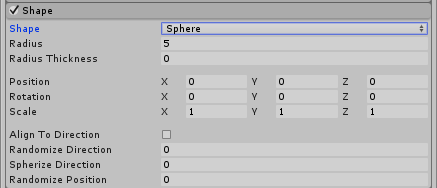
참고: Sphere와 Hemisphere의 프로퍼티는 같습니다.
| 프로퍼티 | 기능 |
|---|---|
| Shape | 방출체의 모양입니다. |
| Sphere | 모든 방향으로 균일하게 방출이 이루어집니다. |
| Hemisphere | 평면을 기준으로 반구의 모든 방향으로 균일하게 방출이 이루어집니다. |
| Radius | 모양의 원형 부분의 반지름입니다. |
| Radius Thickness | 값을 0으로 설정하면 모양의 바깥 표면에서 방출이 이루어집니다. 값을 1로 설정하면 입체 전체에서 방출이 이루어집니다. 0와 1 사이의 값을 지정하면 파티클을 방출할 입체의 비율을 조절할 수 있습니다. |
| Position | 파티클을 생성하는 데 사용되는 이미터 모양에 오프셋을 적용합니다. |
| Rotation | 파티클을 생성하는 데 사용되는 이미터 모양을 회전합니다. |
| Scale | 파티클을 생성하는 데 사용되는 이미터 크기를 변경합니다. |
| Align to Direction | 이 체크박스를 사용하여 초기 이동 방향을 기준으로 파티클의 방향을 지정합니다. 예를 들어 자동차가 충돌하면서 자동차 차체에서 떨어져서 흩날리는 자동차 페인트 덩어리를 시뮬레이션하려고 할 때 효과적으로 활용할 수 있습니다. 방향이 마음에 들지 않는다면 Main 모듈의 Start Rotation 값을 적용하여 방향을 오버라이드할 수도 있습니다. |
| Randomize Direction | 0부터 1까지의 값을 사용하여 파티클 방향이 무작위한 방향이 되도록 블렌드합니다. 값을 0으로 설정하면 아무런 영향도 미치지 않습니다. 값을 1로 설정하면 파티클 방향이 완전히 무작위하게 변경됩니다. |
| Spherize Direction | 0부터 1까지의 값을 사용하여 파티클 방향이 구체 방향이 되도록 블렌드합니다. 파티클이 트랜스폼의 중앙을 기준으로 방사형으로 방출됩니다. 값을 0으로 설정하면 아무런 영향도 미치지 않습니다. 값을 1로 설정하면 파티클 방향이 파티클의 중앙에서 방사형이 됩니다. 모양을 구체로 설정했을 때와 똑같이 작동합니다. |
| Randomize Position | 파티클을 지정된 값까지 무작위한 양만큼 이동합니다. 값을 0으로 설정하면 아무런 영향도 미치지 않습니다. 다른 값으로 설정하면 파티클 생성 포지션에 어느 정도 무작위성이 적용됩니다. |
원뿔
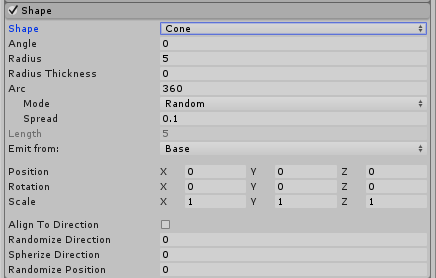
| 프로퍼티 | 기능 |
|---|---|
| Shape | 방출체의 모양입니다. |
| Cone | 원뿔의 밑면이나 몸체에서 방출이 이루어집니다. 파티클은 원뿔의 중심선과의 거리에 비례하여 방출됩니다. |
| Angle | 원뿔 꼭지점의 각도입니다. 각도가 0이면 원기둥이 되고, 90이면 평면 원반이 됩니다. |
| Radius | 모양의 원형 부분의 반지름입니다. |
| Radius Thickness | 값을 0으로 설정하면 모양의 바깥 표면에서 방출이 이루어집니다. 값을 1로 설정하면 입체 전체에서 방출이 이루어집니다. 0와 1 사이의 값을 지정하면 파티클을 방출할 입체의 비율을 조절할 수 있습니다. |
| Arc | 이미터의 모양을 형성하는 전체 원의 각도 비율입니다. |
| Mode | 모양의 원호 주위에 파티클이 생성되는 방법을 정의합니다. Random 으로 설정하면 Unity 에디터가 원호 주위에 파티클을 무작위하게 생성합니다. Loop 로 설정하면 파티클이 모양의 원호 주위에 순차적으로 생성되고, 주기가 끝나면 처음부터 다시 반복합니다. Ping-Pong 으로 설정하면 주기가 끝난 곳에서 이전과 반대 방향으로 반복된다는 점을 제외하고 Loop 와 같습니다. 마지막으로 Burst Spread 로 설정하면 파티클이 모양 주위에 고르게 분산되어 생성됩니다. 이 모드를 사용하면 파티클이 고르지 않게 모일 수 있는 기본 무작위 동작에 비해 더 고르게 분산되는 파티클을 얻을 수 있습니다. Burst Spread를 폭발 방출과 함께 사용하면 가장 효과적입니다. |
| Spread | 파티클이 생성될 수 있는 원호 주위에 분리 간격을 설정합니다. 예를 들어 값을 0으로 설정하면 파티클이 원호 주위의 어디에서나 생성될 수 있지만, 값을 0.1로 설정하면 파티클이 모양 주위에 10% 간격으로만 생성됩니다. |
| Speed | 방출 포지션이 원호를 중심으로 움직이는 속도 값을 설정합니다. 값 필드 옆의 작은 검은색 드롭다운에서, 값을 항상 동일하게 유지하려면 Constant 를 선택하고 시간 경과에 따라 값이 변하게 하려면 Curve 를 선택합니다. |
| Length | 원뿔의 길이입니다. Emit from: 프로퍼티가 Volume 으로 설정되었을 때에만 적용됩니다. |
| Emit from: | 원뿔에서 파티클이 방출되는 부분을 Base 또는 Volume 중에서 선택합니다. |
| Position | 파티클을 생성하는 데 사용되는 이미터 모양에 오프셋을 적용합니다. |
| Rotation | 파티클을 생성하는 데 사용되는 이미터 모양을 회전합니다. |
| Scale | 파티클을 생성하는 데 사용되는 이미터 크기를 변경합니다. |
| Align to Direction | 이 체크박스를 사용하여 초기 이동 방향을 기준으로 파티클의 방향을 지정합니다. 예를 들어, 충돌하는 동안 자동차 차체에서 날아 오는 자동차 페인트 덩어리를 시뮬레이션하려는 경우 유용합니다. 방향이 만족스럽지 않은 경우 메인 모듈의 회전 시작 값을 적용하여 방향을 오버라이드할 수도 있습니다. |
| Randomize Direction | 0부터 1까지의 값을 사용하여 파티클 방향이 무작위한 방향이 되도록 블렌드합니다. 값을 0으로 설정하면 아무런 영향도 미치지 않습니다. 값을 1로 설정하면 파티클 방향이 완전히 무작위하게 변경됩니다. |
| Spherize Direction | 0부터 1까지의 값을 사용하여 파티클 방향이 구체 방향이 되도록 블렌드합니다. 파티클이 [트랜스폼]의 중앙을 기준으로 방사형으로 방출됩니다. 값을 0으로 설정하면 아무런 영향도 미치지 않습니다. 값을 1로 설정하면 파티클 방향이 파티클의 중앙에서 방사형이 됩니다. 모양을 구체로 설정했을 때와 똑같이 작동합니다. |
| Randomize Position | 파티클을 지정된 값까지 무작위한 양만큼 이동합니다. 값을 0으로 설정하면 아무런 영향도 미치지 않습니다. 다른 값으로 설정하면 파티클 생성 포지션에 어느 정도 무작위성이 적용됩니다. |
Box
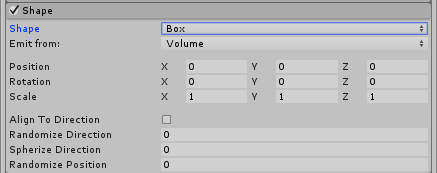
| 프로퍼티 | 기능 |
|---|---|
| Shape | 방출체의 모양입니다. |
| Box | 상자 모양의 가장자리, 표면, 몸체에서 방출이 이루어집니다. 파티클은 이미터 오브젝트의 정면(Z) 방향으로 이동합니다. |
| Emit from: | 상자에서 파티클이 방출되는 부분을 Edge, Shell, Volume 중에서 선택합니다. |
| Position | 파티클을 생성하는 데 사용되는 이미터 모양에 오프셋을 적용합니다. |
| Rotation | 파티클을 생성하는 데 사용되는 이미터 모양을 회전합니다. |
| Scale | 파티클을 생성하는 데 사용되는 이미터 크기를 변경합니다. |
| Align to Direction | 이 체크박스를 사용하여 초기 이동 방향을 기준으로 파티클의 방향을 지정합니다. 예를 들어, 충돌하는 동안 자동차 차체에서 날아 오는 자동차 페인트 덩어리를 시뮬레이션하려는 경우 유용합니다. 방향이 만족스럽지 않은 경우 메인 모듈의 회전 시작 값을 적용하여 방향을 오버라이드할 수도 있습니다. |
| Randomize Direction | 0부터 1까지의 값을 사용하여 파티클 방향이 무작위한 방향이 되도록 블렌드합니다. 값을 0으로 설정하면 아무런 영향도 미치지 않습니다. 값을 1로 설정하면 파티클 방향이 완전히 무작위하게 변경됩니다. |
| Spherize Direction | 0부터 1까지의 값을 사용하여 파티클 방향이 구체 방향이 되도록 블렌드합니다. 파티클이 [트랜스폼]의 중앙을 기준으로 방사형으로 방출됩니다. 값을 0으로 설정하면 아무런 영향도 미치지 않습니다. 값을 1로 설정하면 파티클 방향이 파티클의 중앙에서 방사형이 됩니다. 모양을 구체로 설정했을 때와 똑같이 작동합니다. |
| Randomize Position | 파티클을 지정된 값까지 무작위한 양만큼 이동합니다. 값을 0으로 설정하면 아무런 영향도 미치지 않습니다. 다른 값으로 설정하면 파티클 생성 포지션에 어느 정도 무작위성이 적용됩니다. |
Mesh, MeshRenderer, SkinnedMeshRenderer
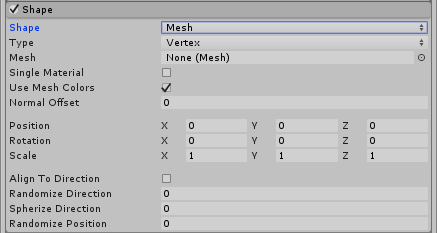
Mesh, MeshRenderer, SkinnedMeshRenderer의 프로퍼티는 같습니다.
| 프로퍼티 | 기능 |
|---|---|
| Shape | 방출체의 모양입니다. |
| Mesh | 인스펙터를 통해 제공된 임의의 메시 모양에서 방출이 이루어집니다. |
| MeshRenderer | 게임 오브젝트의 메시 렌더러 레퍼런스에서 방출이 이루어집니다. |
| SkinnedMeshRenderer | 게임 오브젝트의 스킨드 메시 렌더러 레퍼런스에서 방출이 이루어집니다. |
| Emission drop-down | 이 드롭다운을 사용하여 파티클이 방출되는 위치를 선택합니다. 버텍스에서 파티클을 방출하려면 Vertex를 선택하고, 가장자리에서 파티클을 방출하려면 Edge를 선택하고, 삼각형에서 파티클을 방출하려면 Triangle을 선택합니다. 기본값은 Vertex입니다. |
| Mesh | 이미터의 모양을 제공하는 메시입니다. |
| Single Material | 파티클이 머티리얼 인덱스 번호로 식별되는 특정 서브 메시에서 방출되어야 하는지 결정합니다. 이 옵션을 활성화하면 머티리얼 인덱스 번호를 지정할 수 있는 숫자 필드가 표시됩니다. |
| Use Mesh Colors | 메시 컬러를 사용하거나 무시합니다. |
| Normal Offset | 메시 표면에서 이 거리만큼 떨어진 곳에서 표면 노멀 방향으로 파티클을 방출합니다. |
| Position | 파티클을 생성하는 데 사용되는 이미터 모양에 오프셋을 적용합니다. |
| Rotation | 파티클을 생성하는 데 사용되는 이미터 모양을 회전합니다. |
| Scale | 파티클을 생성하는 데 사용되는 이미터 크기를 변경합니다. |
| Align to Direction | 이 체크박스를 사용하여 초기 이동 방향을 기준으로 파티클의 방향을 지정합니다. 예를 들어, 충돌하는 동안 자동차 차체에서 날아 오는 자동차 페인트 덩어리를 시뮬레이션하려는 경우 유용합니다. 방향이 만족스럽지 않은 경우 메인 모듈의 회전 시작 값을 적용하여 방향을 오버라이드할 수도 있습니다. |
| Randomize Direction | 0부터 1까지의 값을 사용하여 파티클 방향이 무작위한 방향이 되도록 블렌드합니다. 값을 0으로 설정하면 아무런 영향도 미치지 않습니다. 값을 1로 설정하면 파티클 방향이 완전히 무작위하게 변경됩니다. |
| Spherize Direction | 0부터 1까지의 값을 사용하여 파티클 방향이 구체 방향이 되도록 블렌드합니다. 파티클이 [트랜스폼]의 중앙을 기준으로 방사형으로 방출됩니다. 값을 0으로 설정하면 아무런 영향도 미치지 않습니다. 값을 1로 설정하면 파티클 방향이 파티클의 중앙에서 방사형이 됩니다. 모양을 구체로 설정했을 때와 똑같이 작동합니다. |
| Randomize Position | 파티클을 지정된 값까지 무작위한 양만큼 이동합니다. 값을 0으로 설정하면 아무런 영향도 미치지 않습니다. 다른 값으로 설정하면 파티클 생성 포지션에 어느 정도 무작위성이 적용됩니다. |
메시 세부 정보
Single Material 체크박스를 사용하여 특정 머티리얼(서브 메시)에서만 방출이 일어나도록 선택할 수 있고, Normal Offset 프로퍼티를 사용하여 메시 노멀을 따라 방출 위치를 오프셋할 수 있습니다. 이 옵션을 사용하면 사용자가 메시 표면에서 파티클을 오프셋할 수 있습니다.
Use Mesh Colors 체크박스를 사용하여 메시 컬러를 무시할 수도 있습니다.
Circle
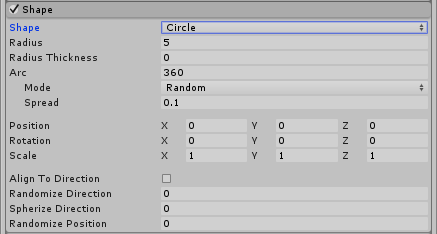
| 프로퍼티 | 기능 |
|---|---|
| Shape | 방출체의 모양입니다. |
| Circle | 원의 중심이나 가장자리에서 균일하게 방출이 이루어집니다. 파티클은 원 평면에서만 이동합니다. |
| Radius | 모양의 원형 부분의 반지름입니다. |
| Radius Thickness | 값을 0으로 설정하면 원의 바깥쪽 가장자리에서 파티클을 방출합니다. 값을 1로 설정하면 전체 영역에서 파티클을 방출합니다. 0과 1 사이의 값을 지정하면 영역의 일부에서 파티클을 방출합니다. |
| Arc | 이미터의 모양을 형성하는 전체 원의 각도 비율입니다. |
| Mode | 모양의 원호 주위에 파티클이 생성되는 방법을 정의합니다. Random 으로 설정하면 Unity 에디터가 원호 주위에 파티클을 무작위하게 생성합니다. Loop 로 설정하면 파티클이 모양의 원호 주위에 순차적으로 생성되고, 주기가 끝나면 처음부터 다시 반복합니다. Ping-Pong 으로 설정하면 주기가 끝난 곳에서 이전과 반대 방향으로 반복된다는 점을 제외하고 Loop 와 같습니다. 마지막으로 Burst Spread 로 설정하면 파티클이 모양 주위에 고르게 분산되어 생성됩니다. 이 모드를 사용하면 파티클이 고르지 않게 모일 수 있는 기본 무작위 동작에 비해 더 고르게 분산되는 파티클을 얻을 수 있습니다. Burst Spread를 폭발 방출과 함께 사용하면 가장 효과적입니다. |
| Spread | 파티클이 생성될 수 있는 원호 주위에 분리 간격을 설정합니다. 예를 들어 값을 0으로 설정하면 파티클이 원호 주위의 어디에서나 생성될 수 있지만, 값을 0.1로 설정하면 파티클이 모양 주위에 10% 간격으로만 생성됩니다. |
| Speed | 방출 포지션이 원호를 중심으로 움직이는 속도 값을 설정합니다. 값 필드 옆의 작은 검은색 드롭다운에서, 값을 항상 동일하게 유지하려면 Constant 를 선택하고 시간 경과에 따라 값이 변하게 하려면 Curve 를 선택합니다. |
| Position | 파티클을 생성하는 데 사용되는 이미터 모양에 오프셋을 적용합니다. |
| Rotation | 파티클을 생성하는 데 사용되는 이미터 모양을 회전합니다. |
| Scale | 파티클을 생성하는 데 사용되는 이미터 크기를 변경합니다. |
| Align to Direction | 이 체크박스를 사용하여 초기 이동 방향을 기준으로 파티클의 방향을 지정합니다. 예를 들어, 충돌하는 동안 자동차 차체에서 날아 오는 자동차 페인트 덩어리를 시뮬레이션하려는 경우 유용합니다. 방향이 만족스럽지 않은 경우 메인 모듈의 회전 시작 값을 적용하여 방향을 오버라이드할 수도 있습니다. |
| Randomize Direction | 0부터 1까지의 값을 사용하여 파티클 방향이 무작위한 방향이 되도록 블렌드합니다. 값을 0으로 설정하면 아무런 영향도 미치지 않습니다. 값을 1로 설정하면 파티클 방향이 완전히 무작위하게 변경됩니다. |
| Spherize Direction | 0부터 1까지의 값을 사용하여 파티클 방향이 구체 방향이 되도록 블렌드합니다. 파티클이 [트랜스폼]의 중앙을 기준으로 방사형으로 방출됩니다. 값을 0으로 설정하면 아무런 영향도 미치지 않습니다. 값을 1로 설정하면 파티클 방향이 파티클의 중앙에서 방사형이 됩니다. 모양을 구체로 설정했을 때와 똑같이 작동합니다. |
| Randomize Position | 파티클을 지정된 값까지 무작위한 양만큼 이동합니다. 값을 0으로 설정하면 아무런 영향도 미치지 않습니다. 다른 값으로 설정하면 파티클 생성 포지션에 어느 정도 무작위성이 적용됩니다. |
Edge
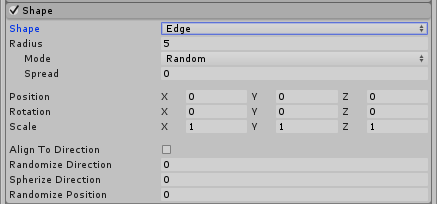
| 프로퍼티 | 기능 |
|---|---|
| Shape | 방출체의 모양입니다. |
| Edge | 라인 영역에서 방출이 이루어집니다. 파티클이 이미터 오브젝트의 위쪽 방향(Y 방향)으로 이동합니다. |
| Radius | Radius 프로퍼티를 사용하여 가장자리(Edge)의 길이를 정의합니다. |
| Mode | 모양의 반지름을 따라 파티클이 생성되는 방법을 정의합니다. Random 으로 설정하면 Unity 에디터가 반지름을 따라 파티클을 무작위하게 생성합니다. Loop 로 설정하면 파티클이 모양의 반지름을 따라 순차적으로 생성되고, 주기가 끝나면 처음부터 다시 반복합니다. Ping-Pong 으로 설정하면 주기가 끝난 곳에서 이전과 반대 방향으로 반복된다는 점을 제외하고 Loop 와 같습니다. 마지막으로 Burst Spread 로 설정하면 파티클이 반지름을 따라 고르게 분산되어 생성됩니다. 이 모드를 사용하면 파티클이 고르지 않게 함께 모일 수 있는 기본 무작위 동작에 비해 더 고르게 분산된 파티클을 얻을 수 있습니다. Burst Spread는 폭발 방출과 함께 사용하면 가장 효과적입니다. |
| Spread | 파티클이 생성될 수 있는 반지름을 따라 분리 간격을 설정합니다. 예를 들어 값을 0으로 설정하면 파티클이 반지름을 따라 어디에나 생성될 수 있지만, 값을 0.1로 설정하면 파티클이 반지름을 따라 10% 간격으로만 생성됩니다. |
| Speed | 방출 포지션이 반지름을 따라 움직이는 속도 값을 설정합니다. 값 필드 옆의 작은 검은색 드롭다운에서, 값을 항상 동일하게 유지하려면 Constant 를 선택하고 시간 경과에 따라 값이 변하게 하려면 Curve 를 선택합니다. |
| Position | 파티클을 생성하는 데 사용되는 이미터 모양에 오프셋을 적용합니다. |
| Rotation | 파티클을 생성하는 데 사용되는 이미터 모양을 회전합니다. |
| Scale | 파티클을 생성하는 데 사용되는 이미터 크기를 변경합니다. |
| Align to Direction | 이 체크박스를 사용하여 초기 이동 방향을 기준으로 파티클의 방향을 지정합니다. 예를 들어 자동차가 충돌하면서 자동차 차체에서 떨어져서 흩날리는 자동차 페인트 덩어리를 시뮬레이션하려고 할 때 효과적으로 활용할 수 있습니다. 방향이 마음에 들지 않는다면 Main 모듈의 Start Rotation 값을 적용하여 방향을 오버라이드할 수도 있습니다. |
| Randomize Direction | 0부터 1까지의 값을 사용하여 파티클 방향이 무작위한 방향이 되도록 블렌드합니다. 값을 0으로 설정하면 아무런 영향도 미치지 않습니다. 값을 1로 설정하면 파티클 방향이 완전히 무작위하게 변경됩니다. |
| Spherize Direction | 0부터 1까지의 값을 사용하여 파티클 방향이 구체 방향이 되도록 블렌드합니다. 파티클이 [트랜스폼]의 중앙을 기준으로 방사형으로 방출됩니다. 값을 0으로 설정하면 아무런 영향도 미치지 않습니다. 값을 1로 설정하면 파티클 방향이 파티클의 중앙에서 방사형이 됩니다. 모양을 구체로 설정했을 때와 똑같이 작동합니다. |
| Randomize Position | 파티클을 지정된 값까지 무작위한 양만큼 이동합니다. 값을 0으로 설정하면 아무런 영향도 미치지 않습니다. 다른 값으로 설정하면 파티클 생성 포지션에 어느 정도 무작위성이 적용됩니다. |
Donut
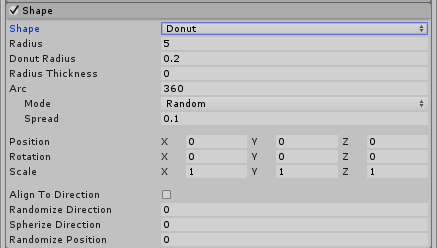
| 프로퍼티 | 기능 |
|---|---|
| Shape | 방출체의 모양입니다. |
| Donut | 환형 고리에서 방출이 이루어집니다. 파티클은 고리의 바깥쪽으로 이동합니다. |
| Radius | 도넛 고리의 반지름입니다. |
| Donus Radius | 바깥쪽 도넛 고리의 두께입니다. |
| Radius Thickness | 값을 0으로 설정하면 원의 바깥쪽 가장자리에서 파티클을 방출합니다. 값을 1로 설정하면 전체 영역에서 파티클을 방출합니다. 0과 1 사이의 값을 지정하면 영역의 일부에서 파티클을 방출합니다. |
| Arc | 이미터의 모양을 형성하는 전체 원의 각도 비율입니다. |
| Mode | 모양의 원호 주위에 파티클이 생성되는 방법을 정의합니다. Random 으로 설정하면 Unity 에디터가 원호 주위에 파티클을 무작위하게 생성합니다. Loop 로 설정하면 파티클이 모양의 원호 주위에 순차적으로 생성되고, 주기가 끝나면 처음부터 다시 반복합니다. Ping-Pong 으로 설정하면 주기가 끝난 곳에서 이전과 반대 방향으로 반복된다는 점을 제외하고 Loop 와 같습니다. 마지막으로 Burst Spread 로 설정하면 파티클이 모양 주위에 고르게 분산되어 생성됩니다. 이 모드를 사용하면 파티클이 고르지 않게 모일 수 있는 기본 무작위 동작에 비해 더 고르게 분산되는 파티클을 얻을 수 있습니다. Burst Spread를 폭발 방출과 함께 사용하면 가장 효과적입니다. |
| Spread | 파티클이 생성될 수 있는 원호 주위에 분리 간격을 설정합니다. 예를 들어 값을 0으로 설정하면 파티클이 원호 주위의 어디에서나 생성될 수 있지만, 값을 0.1로 설정하면 파티클이 모양 주위에 10% 간격으로만 생성됩니다. |
| Speed | 방출 포지션이 원호를 중심으로 움직이는 속도 값을 설정합니다. 값 필드 옆의 작은 검은색 드롭다운에서, 값을 항상 동일하게 유지하려면 Constant 를 선택하고 시간 경과에 따라 값이 변하게 하려면 Curve 를 선택합니다. |
| Position | 파티클을 생성하는 데 사용되는 이미터 모양에 오프셋을 적용합니다. |
| Rotation | 파티클을 생성하는 데 사용되는 이미터 모양을 회전합니다. |
| Scale | 파티클을 생성하는 데 사용되는 이미터 크기를 변경합니다. |
| Align To Direction | 이 체크박스를 사용하여 초기 이동 방향을 기준으로 파티클의 방향을 지정합니다. 예를 들어 자동차가 충돌하면서 자동차 차체에서 떨어져서 흩날리는 자동차 페인트 덩어리를 시뮬레이션하려고 할 때 효과적으로 활용할 수 있습니다. 방향이 마음에 들지 않는다면 Main 모듈의 Start Rotation 값을 적용하여 방향을 오버라이드할 수도 있습니다. |
| Randomize Direction | 0부터 1까지의 값을 사용하여 파티클 방향이 무작위한 방향이 되도록 블렌드합니다. 값을 0으로 설정하면 아무런 영향도 미치지 않습니다. 값을 1로 설정하면 파티클 방향이 완전히 무작위하게 변경됩니다. |
| Spherize Direction | 0부터 1까지의 값을 사용하여 파티클 방향이 구체 방향이 되도록 블렌드합니다. 파티클이 [트랜스폼]의 중앙을 기준으로 방사형으로 방출됩니다. 값을 0으로 설정하면 아무런 영향도 미치지 않습니다. 값을 1로 설정하면 파티클 방향이 파티클의 중앙에서 방사형이 됩니다. 모양을 구체로 설정했을 때와 똑같이 작동합니다. |
| Randomise Position | 파티클을 지정된 값까지 무작위한 양만큼 이동합니다. 값을 0으로 설정하면 아무런 영향도 미치지 않습니다. 다른 값으로 설정하면 파티클 생성 포지션에 어느 정도 무작위성이 적용됩니다. |
Copyright © 2017 Unity Technologies. Publication 2017.1